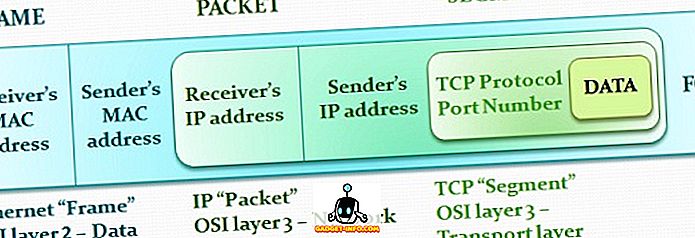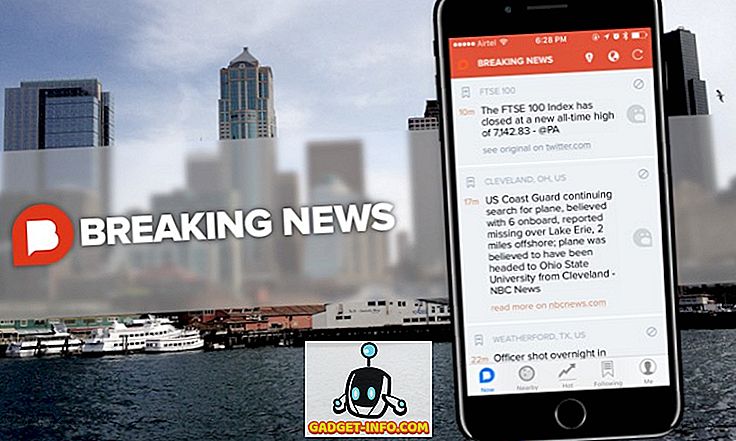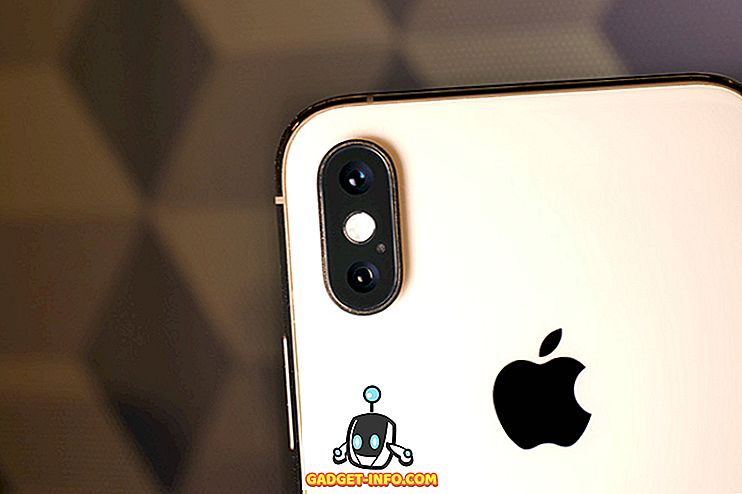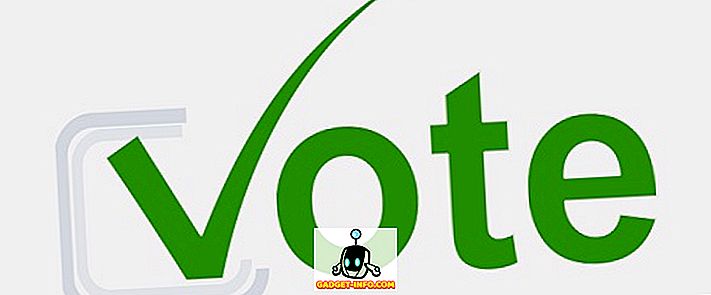Πρόσφατα, εγκατέστησα ένα νέο αντίγραφο των Windows Vista σε νέο υπολογιστή στο γραφείο μας και όλα πήγαν καλά. Δεν είχα λάθη ή προβλήματα κατά την εγκατάσταση. Έτσι έβγαλα το CD και επανεκκίνηση του υπολογιστή, μόνο για να εμφανιστεί αυτό το μήνυμα λάθους:
Το Bootmgr λείπει. Πατήστε ctrl-alt-del για να κάνετε επανεκκίνηση.
Υπέροχο! Μια ολοκαίνουργια εγκατάσταση των Windows Vista και δεν λειτουργεί. Έτσι, αφού έκανα κάποια έρευνα στο διαδίκτυο, ήμουν σε θέση να καταλάβω τι προκάλεσε το πρόβλημα στη μηχανή μου. Σε αυτό το άρθρο, θα αναφερθώ επίσης σε αρκετούς άλλους τρόπους για να διορθώσω το πρόβλημα, επειδή μπορεί να συμβεί κάτω από διαφορετικές συνθήκες.
Πρώτον, θα ξεκινήσω με τις ευκολότερες λύσεις μόνο σε περίπτωση που ένα από αυτά συμβαίνει να λειτουργήσει. Εάν όχι, θα πάμε στις πιο περίπλοκες λύσεις.
Μέθοδος 1 - Αποσυνδέστε τους δευτερεύοντες σκληρούς δίσκους
Ένας λόγος για να πάρετε το Bootmrg λείπει το σφάλμα είναι επειδή έχουν εγκατασταθεί πολλοί σκληροί δίσκοι διαφορετικών τύπων. Για παράδειγμα, εάν διαθέτετε μια μονάδα δίσκου SATA και μια δευτερεύουσα μονάδα SCSI, ίσως καταλήξετε να αντιμετωπίζετε αυτό το πρόβλημα.
Μια απλή λύση είναι να αποσυνδέσετε τη δεύτερη μονάδα και να την επανεκκινήσετε. Αν ξεκινάει η κατάσταση Vista, επανασυνδέστε τον δευτερεύοντα σκληρό δίσκο και επανεκκινήστε ξανά. Ας ελπίσουμε ότι το πρόβλημα θα πάει μακριά.
Αν το μήνυμα επανέλθει όταν συνδέσετε τον δευτερεύοντα σκληρό δίσκο, τότε θα πρέπει να τον αποσυνδέσετε ξανά, να εγκαταστήσετε ξανά το Vista με τη μία μονάδα, να βγάλετε το CD και να επανεκκινήσετε. Τα Windows θα φορτωθούν καλά. Στη συνέχεια, συνδέστε ξανά τη δευτερεύουσα μονάδα και κάντε επανεκκίνηση.
Μέθοδος 2 - Αλλαγή προτεραιότητας εκκίνησης του σκληρού δίσκου
Μια άλλη απλή ρύθμιση που μπορείτε να ελέγξετε ότι μπορεί να διορθώσει το πρόβλημα είναι η ακολουθία εκκίνησης και η προτεραιότητα εκκίνησης στο BIOS. Πρώτα, βεβαιωθείτε ότι ο σκληρός δίσκος είναι ο αριθμός 1 στην ακολουθία εκκίνησης, όχι δίσκος Floppy ή CDROM, κλπ.

Όπως μπορείτε να δείτε από την παραπάνω εικόνα, το CDROM έχει οριστεί ως η πρώτη συσκευή εκκίνησης. Θέλουμε να το αλλάξουμε στον σκληρό δίσκο. Δεύτερον, εάν έχετε μια επιλογή για την Προτεραιότητα εκκίνησης του σκληρού δίσκου, όπως στην παραπάνω οθόνη, θέλετε να επιλέξετε τον σκληρό δίσκο (εάν έχετε περισσότερους από έναν φυσικούς δίσκους) με εγκατεστημένα τα Windows Vista.
Εάν αλλάξετε και τις δύο αυτές ρυθμίσεις στη σωστή συσκευή εκκίνησης και στον σκληρό δίσκο, δεν θα πρέπει να λάβετε πλέον το σφάλμα Bootmrg !
Μέθοδος 3 - Αποσυνδέστε οποιαδήποτε συσκευή USB
Έχω διαβάσει σε πολλά μέρη ότι οι άνθρωποι εγκατέλειψαν τις μονάδες flash USB που έχουν συνδεθεί στους υπολογιστές τους για μεγάλο χρονικό διάστημα και αν τυχαίνει να εγκαταστήσετε μια ενημερωμένη έκδοση κώδικα των Windows όταν συνδέεται η μονάδα USB και στη συνέχεια επανεκκινήσετε, στο Vista.
Προχωρήστε και αποσυνδέστε οποιαδήποτε μονάδα USB flash που ενδεχομένως έχετε συνδέσει στον υπολογιστή και, στη συνέχεια, κάντε επανεκκίνηση. Αν αυτό δεν είχε αποτέλεσμα, συνεχίστε να διαβάζετε για πιο προηγμένους τρόπους για να διορθώσετε το πρόβλημα!
Μέθοδος 4 - Επαναδημιουργία του χώρου αποθήκευσης BCD
Η τέταρτη μέθοδος είναι λίγο πιο περίπλοκη, αλλά μπορεί να απαιτηθεί αν δεν δουλέψαν τίποτα άλλο για σας. Πρώτον, βεβαιωθείτε ότι έχετε μόνο ένα ενεργό διαμέρισμα και ότι έχει οριστεί στο διαμέρισμα που έχει εγκατεστημένα τα Windows Vista. Αν έχετε περισσότερα από ένα ενεργά διαμερίσματα, θα έχετε προβλήματα.
Στη συνέχεια, ανοικοδομήστε το χώρο αποθήκευσης BCD χρησιμοποιώντας το εργαλείο εκκίνησης στο περιβάλλον επιδιόρθωσης των Windows Vista. Μπορείτε να το κάνετε αυτό πατώντας στο DVD Vista και επιλέγοντας Επιδιόρθωση του υπολογιστή σας .
Στη συνέχεια, επιλέξτε το λειτουργικό σύστημα και, στη συνέχεια, κάντε κλικ στην επιλογή Γραμμή εντολών στο παράθυρο διαλόγου " Επιλογές αποκατάστασης συστήματος" .
Τώρα πληκτρολογήστε την ακόλουθη εντολή στη γραμμή εντολών και πατήστε Enter:
Bootrec / RebuildBcd
Αν διαπιστώσει την εγκατάσταση των Windows, θα σας ζητήσει να προσθέσετε την καταχώρηση, οπότε πληκτρολογήστε Ναι . Εάν δεν μπορεί να εντοπίσει καμία εγκατάσταση των Windows, τότε θα πρέπει να αφαιρέσετε το χώρο αποθήκευσης BCD και να το δημιουργήσετε ξανά. Πληκτρολογήστε τις ακόλουθες εντολές, αν συμβαίνει αυτό:
Αποσυμπιέστε / εξαγάγετε C: \ BCD_Backup cc: \ boot \ bcd bcd.old Bootrec / rebuildbcd
Σημειώστε ότι πρέπει να αλλάξετε το C: στο διαμέρισμα στο οποίο εγκαταστήσατε τα Windows Vista. Τώρα επανεκκινήστε τον υπολογιστή με το Vista DVD ακόμα μέσα. Επιλέξτε την επιλογή επισκευής και αφήστε την να επιδιορθώσει την εγκατάσταση του Vista. Επανεκκινήστε ξανά και το πρόβλημά σας θα πρέπει τώρα να διορθωθεί.
Μέθοδος 5 - Αντιγραφή αρχείου bootmrg από άλλον υπολογιστή
Τέλος, μπορείτε να προσπαθήσετε να αντιγράψετε το αρχείο από μια λειτουργούσα συσκευή των Windows Vista και να το βάλετε στον κατάλληλο κατάλογο στον υπολογιστή που δεν εκκινεί σωστά. Το Bootmrg βρίσκεται στη ρίζα της μονάδας δίσκου C (ή όποια μονάδα δίσκου έχετε εγκαταστήσει στο Vista), αλλά είναι ορατή μόνο αν αποκαλύψετε προστατευμένα αρχεία λειτουργικού συστήματος.
Βασικά, ανοίξτε τον υπολογιστή μου, κάντε κλικ στην επιλογή Οργάνωση, κάντε κλικ στις επιλογές Φάκελος και αναζήτηση, κάντε κλικ στην καρτέλα Προβολή και, στη συνέχεια, επιλέξτε το κουμπί Εμφάνιση κρυφών αρχείων και φακέλων και καταργήστε την επιλογή του πλαισίου " Απόκρυψη αρχείων λειτουργικού συστήματος ".
Τώρα μεταβείτε στη μονάδα δίσκου C και αντιγράψτε το αρχείο bootmrg σε ένα USB stick ή CD. Στη συνέχεια, μεταβείτε στον άλλο υπολογιστή και εκκινήστε είτε με το DVD Vista που έχετε τοποθετήσει είτε με την εκκίνηση χρησιμοποιώντας κάποιο είδος δίσκου εκκίνησης Vista. Αντιγράψτε το αρχείο στην ίδια θέση και κάντε επανεκκίνηση του υπολογιστή χωρίς το Vista DVD και ελπίζω ότι δεν θα πρέπει να λάβετε αυτό το μήνυμα πια!
Εάν εξακολουθείτε να αντιμετωπίζετε προβλήματα με το bootmgr λείπει, παρακαλούμε να δημοσιεύσετε το πρόβλημά σας στην ενότητα σχολίων και θα προσπαθήσω να βοηθήσω! Απολαμβάνω!